Přemýšlíte, jak vytvořit lyric video s vaší oblíbenou písničkou? V tomto příspěvku nabídnu serval lyric video software, který vám pomůže vytvořit lyric video a sdílet s vámi 5 nejlepších webových stránek s lyric video šablonami pro After Effects.
Chcete vytvořit animované lyric video? Tento příspěvek vybírá 5 nejlepších lyric video software včetně MiniTool MovieMaker a ukazuje vám, jak fungují. Než vytvoříte video s textem, měli byste najít text písně a zkopírovat a vložit je do dokumentu.
5 nejlepších Lyric Video Software pro vytvoření Lyric Video
- MiniTool MovieMaker
- iMovie
- Superstring
- Kapwing
- Po efektech
Jak vytvořit video s textem v MiniTool MovieMaker
MiniTool MovieMaker je jednoduchý tvůrce lyrických videí. Má intuitivní rozhraní, což znamená, že můžete snadno vytvořit video s textem bez jakýchkoliv úprav. Kromě toho tento software pro lyrické video nabízí širokou škálu animovaných textových šablon, video filtrů a efektů přiblížení a oddálení, což vám umožní přizpůsobit video s textem.
Tento program je dobrou volbou pro začátečníky. Je uživatelsky přívětivý a přichází se spoustou základních i pokročilých funkcí úprav. Mezi funkce patří regulátor rychlosti videa, obraceč videa, řezačka videa, korekce barev, odstraňovač zvuku, tvůrce GIF atd. A co víc, podporuje import videí, zvukových souborů a obrázků v jakémkoli oblíbeném formátu.
Hlavní nevýhodou je, že je k dispozici pouze pro Windows.
Zde je podrobný návod, jak vytvořit video s textem pomocí programu MiniTool MovieMaker.
Krok 1. Spusťte MiniTool MovieMaker
Stáhněte si MiniTool MovieMaker a podle pokynů jej nainstalujte do počítače se systémem Windows. Otevřete program a zavřete vyskakovací okno, abyste získali hlavní uživatelské rozhraní.
Krok 2. Importujte připravené videoklipy, obrázky, hudbu
Jakmile získáte hlavní uživatelské rozhraní, klikněte na Importovat mediální soubory otevřete Průzkumník souborů. Procházejte soubory a najděte připravené záběry a hudbu. Poté stiskněte a podržte Ctrl vyberte všechny videoklipy a obrázky a přetáhněte je na časovou osu. Poté přidejte skladbu do zvukové stopy.
Krok 3. Přidejte text písně
Uspořádejte tyto záběry, vyberte klip, ke kterému chcete přidat text, klikněte na Text a přidejte požadovanou textovou šablonu. Smažte ukázkový text a napište text do pole. Poté můžete změnit písmo textu, barvu, velikost a upravit polohu textu. Klikněte na OK pro uložení změn.
Poté upravte dobu trvání textů textů a videí/obrázků na pozadí a synchronizujte texty textu s písní.
Tip: Pokud zapomenete text písně, můžete si text zkopírovat z připraveného dokumentu.
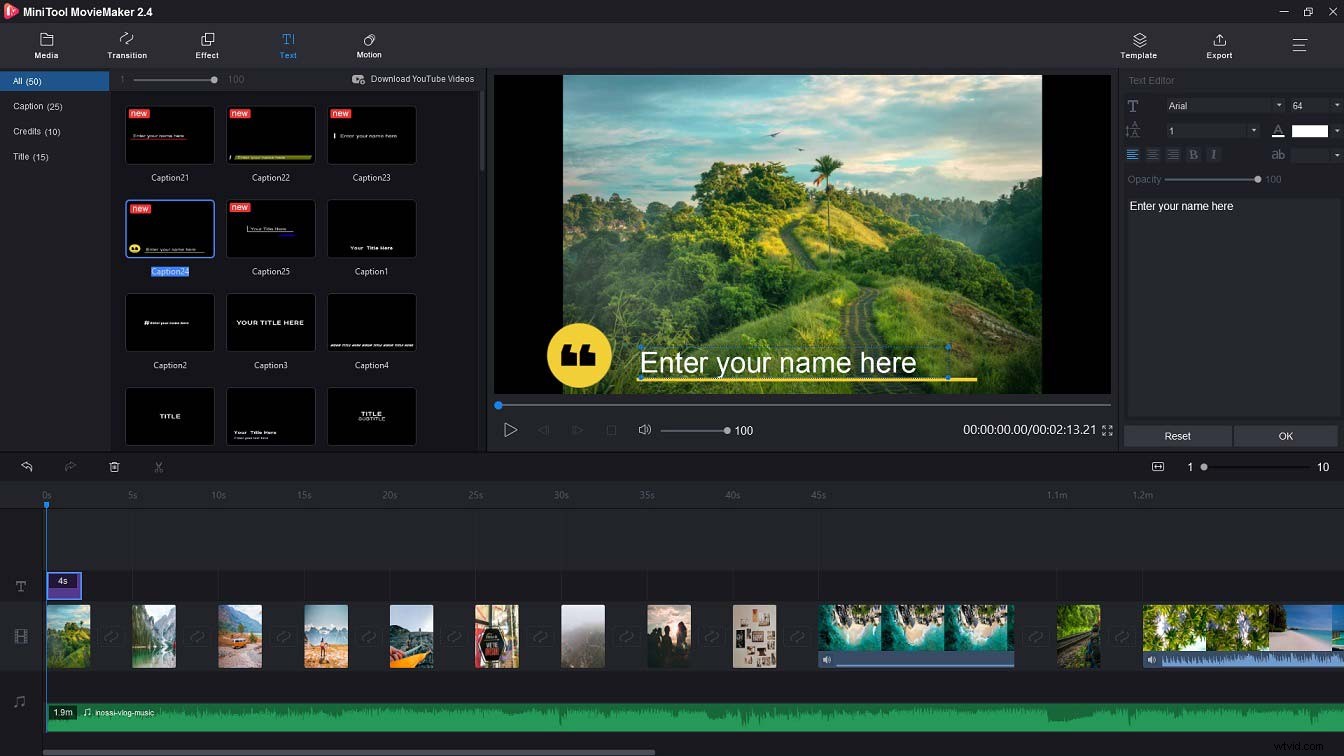
Chcete ve svém videu použít písmo Star Wars nebo jiný typ písma? Viz tento příspěvek:5 bezplatných písem Star Wars, které musíte vyzkoušet + 2 generátory písem.
Krok 4. Exportujte video s textem písně
Kliknutím na Exportovat otevřete okno Export . Zde můžete změnit název souboru, výstupní formát, cestu uložení a rozlišení. Po provedení některých úprav stiskněte Exportovat exportovat video s textem.
Jak vytvořit video s textem na iMovie
iMovie, bezplatný software pro úpravu videa vyvinutý společností Apple Inc., vám umožňuje vytvářet profesionálně vypadající videa s texty. Nabízí různé video filtry, speciální efekty, zvukové stopy, zvukové efekty, animované titulky a titulky pro úpravu vašeho lyrického videa. S jeho jednoduchým rozhraním můžete snadno přizpůsobit texty textů změnou písma, barvy, velikosti a polohy.
Stejně jako ostatní software pro úpravu videa má iMovie všechny potřebné nástroje pro úpravy, které jistě splní vaše potřeby při produkci videa. iMovie může být přehodnoceno jako jeden z nejlepších bezplatných tvůrců lyric videa pro zařízení Apple.
Podle těchto kroků se dozvíte, jak vytvořit video s textem na iMovie.
Krok 1. Otevřete iMovie
iMovie je vestavěný editor videa v systémech macOS a iOS, takže jej nemusíte instalovat. Najděte aplikaci iMovie a otevřete ji.
Krok 2. Importujte potřebné soubory
Klikněte na Vytvořit nový vytvořit projekt a dát mu název. Poté importujte potřebné soubory pro vaše video s textem a přidejte je na časovou osu a přidejte hudební soubor na časovou osu.
Krok 3. Přidejte text písně
Přejděte na Tituly vyberte požadovanou šablonu nadpisu a přetáhněte ji na časovou osu, kterou chcete upravit. Klepněte na šablonu názvu a zadejte text. Poté si můžete přizpůsobit písmo, velikost, barvu, styl a polohu textu. Poté změňte dobu trvání tak, aby odpovídala skladbě.
Krok 4. Exportujte video s textem písně
Po přidání všech textů písně klikněte na Soubor v horní liště nabídek. Z rozbalovací nabídky vyberte možnost Sdílet> Soubor… pro uložení videa s textem.
Jak vytvořit video s textem v Superstring
Na rozdíl od MiniTool MovieMaker a iMovie je Superstring profesionální lyric video software. Můžete jej použít k vytvoření animovaného lyrického videa na Windows a macOS. Podporuje přizpůsobení barvy textu, stylu, krytí, pulzu a umožňuje otáčet text, přidávat obrázek nebo pozadí videa a měnit poměr stran videa na 1:1 nebo 16:9. Když už mluvíme o pozadí, má vestavěnou knihovnu nabízející tisíce bezplatných obrázků a videí. Kromě toho můžete také importovat pozadí obrázku nebo videa z počítače. Bezplatná verze podporuje pouze výstupní rozlišení 360p a na vaše lyrické video vloží vodoznak Superstring.
Níže je uveden návod, jak vytvořit profesionální lyric video.
Krok 1. Spusťte Superstring
Stáhněte si Superstring z jeho oficiálních stránek a nainstalujte jej do počítače. Po instalaci program okamžitě spusťte.
Krok 2. Importujte skladbu
Klikněte na + v pravém dolním rohu obrazovky a vyberte skladbu, ze které chcete vytvořit video s textem.
Poznámka: Podporuje pouze MP3 a WAV.Krok 3. Přidejte text písně
Pozastavte skladbu a klepněte na Kliknutím upravte text začít přidávat texty. Přejděte na pravý panel a zadejte text do pole Text box. Po přidání všech textů můžete upravit dobu trvání textu posunutím bílé přehrávací hlavy dolů nebo nahoru.
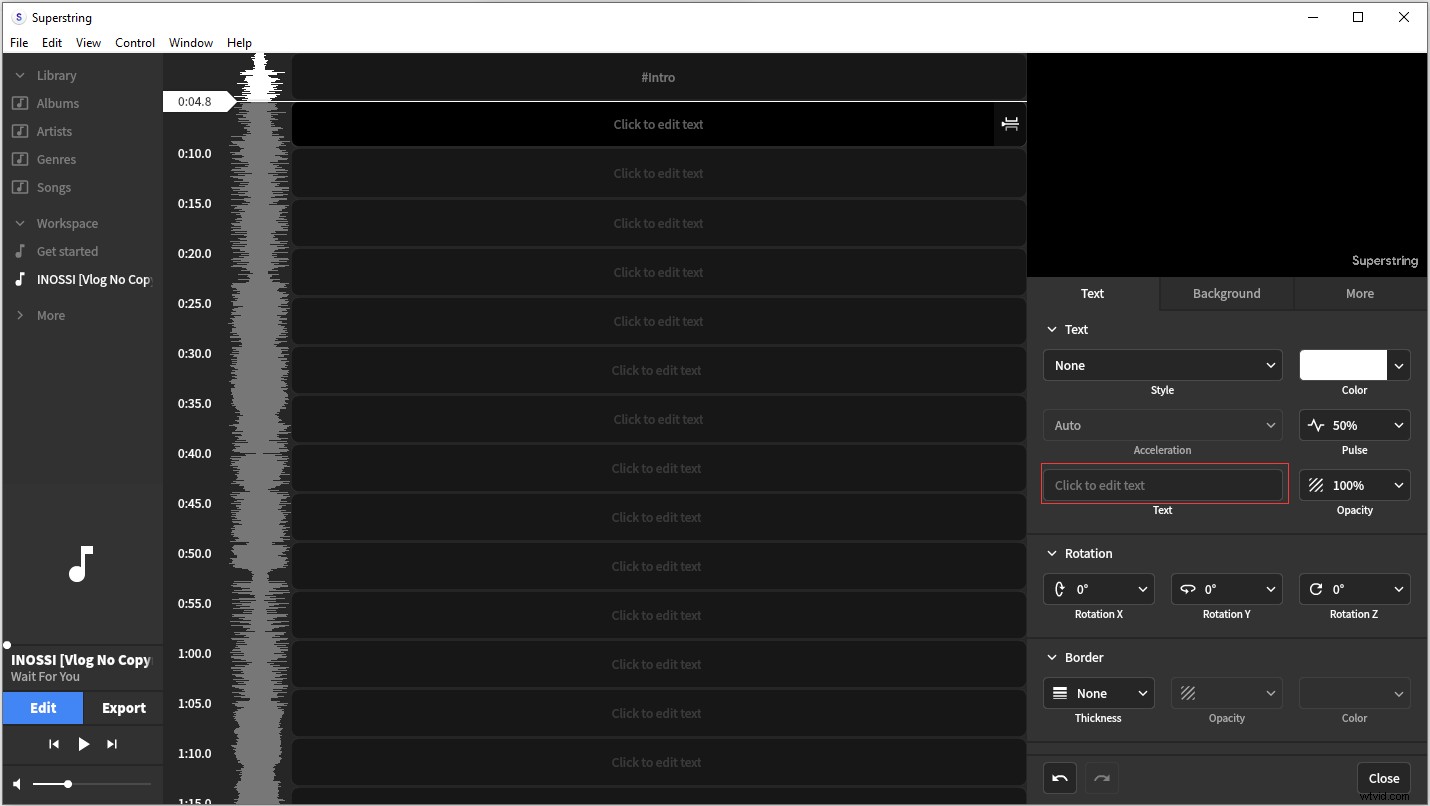
Krok 4. Upravte video s textem písně
Texty písní můžete libovolně upravovat. Poté přepněte na Pozadí klikněte na šipku dolů ikonu Média vyberte svůj oblíbený obrázek nebo video jako pozadí a použijte efekty.
Krok 5. Exportujte video s textem písně
Klikněte na Exportovat v levém dolním rohu otevřete Export okno. Poté klikněte na Exportovat exportovat video s textem.
Jak vytvořit textové video v Kapwing
Chcete vytvořit lyric video online? Zde důrazně doporučujeme Kapwing, bezplatný online nástroj pro úpravu videa. Kromě tvorby textových videí vám také umožňuje vytvářet meme, ořezávat video, stříhat video, přidávat hudbu do videa, zprůhledňovat obrázek, přidávat překryvné obrázky do videa, ořezávat video, reverzovat video, měnit velikost videa a mnoho dalších.
Zde je návod, jak vytvořit lyric video online s Kapwingem.
Krok 1. Otevřete Kapwing
Přejděte na web Kapwing, zaregistrujte se pomocí svého účtu Google. Klikněte na Nový obsah pokračovat.
Krok 2. Importujte soubor
Po otevření Kapwing klepněte na Kliknutím nahrajte pro nahrání obrázku na pozadí nebo videa. Nebo importujte soubor zadáním adresy URL. Poté přejděte na Audio a nahrajte cílovou skladbu a klikněte na Hotovo .
Krok 3. Přidejte text písně
Klikněte na Titulky v horní liště nabídek zadejte text do pole a změňte dobu trvání, barvu písma, velikost a typ. Až budete hotovi, klikněte na Hotovo .
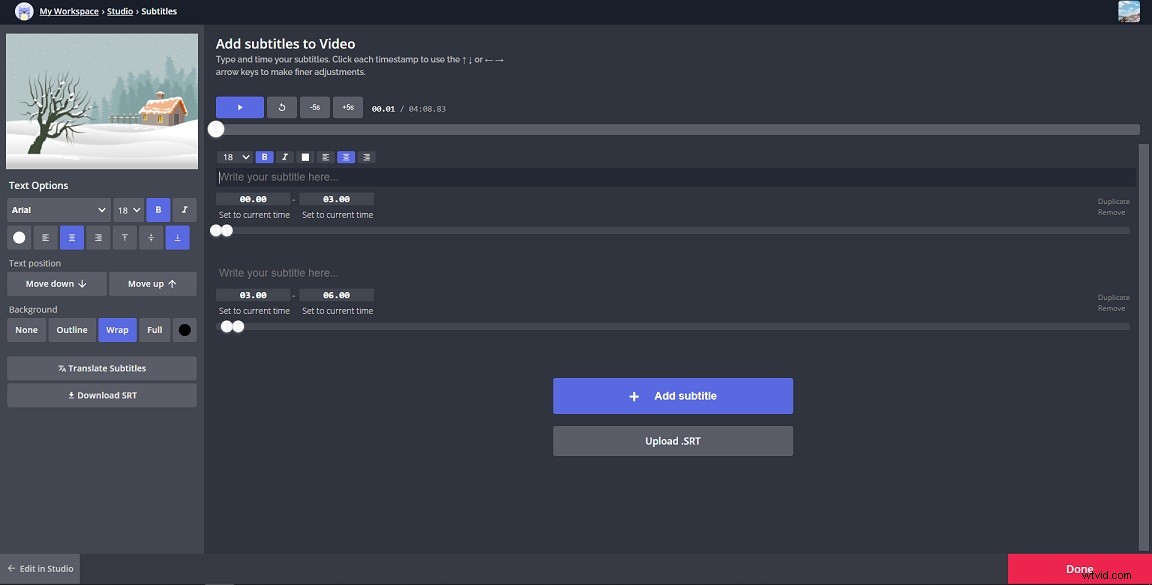
Krok 4. Uložte video s textem písně
Nakonec stiskněte Exportovat video zahájíte export lyric videa. Po dokončení procesu si můžete stáhnout lyric video od Kapwing.
Jak vytvořit video s textem v After Effects
Pokud jde o software pro lyric video, After Effects by měl být první volbou pro profesionály. Je to výkonná kompoziční aplikace a je široce používána v postprodukčním procesu filmové tvorby a dalších videoprodukcí. Pokud jste začátečník ve střihu videa, potom pro vás After Effects není dobrou volbou. Tento nástroj běží na Windows i macOS.
Nyní se podívejme, jak vytvořit lyric video v After Effects.
Krok 1. Otevřete After Effects
Po instalaci do počítače otevřete After Effects a klikněte na Nová kompozice k vytvoření nové kompozice. Klikněte na OK pokračovat.
Krok 2. Importujte skladbu a obrázek
Přidejte zvukový soubor a připravený obrázek do projektu a umístěte zvukovou vrstvu dolů. Poté vyberte vrstvu obrázku a můžete upravit její velikost a polohu.
- Klikněte pravým tlačítkem na vrstvu obrázku a zvolte Předběžná kompozice . Poté soubor přejmenujte a zaškrtněte Přesunout všechny atributy do nové kompozice . Klepněte na OK .
- Chcete-li otevřít zvukovou křivku, vyberte zvukovou vrstvu a stiskněte L dvakrát.
Krok 3. Přidejte text písně
Vyberte Text a zadejte text na obrázek a umístěte textovou vrstvu nahoru. Poté změňte velikost, typ a barvu písma.
Krok 4. Exportujte video s textem písně
Nakonec klikněte na Složení> Přidat do fronty Adobe Media Encoder . Poté upravte nastavení a jako výstupní formát zvolte MP4. Klikněte na Exportovat tlačítko pro zpracování vašeho videa s textem.
Chcete-li vytvořit úžasné animované video s textem v After Effects, můžete vyzkoušet šablony videa s textem, které vám pomohou vytvořit video s textem během několika minut. Kde najít šablony textových videí pro After Effects? Zde je 5 nejlepších webových stránek.
- Tvůrci textových videí
- AEstáhnout
- Stažení VFX
- Bloky příběhu
- Trh Envato
Závěr
Tento příspěvek s vámi sdílí 5 způsobů, jak vytvořit lyric video. Vyberte si software pro lyric video, který preferujete, a vyzkoušejte to!
Pokud při používání MiniTool MovieMaker narazíte na problémy, kontaktujte nás prosím na adrese [email protected] nebo zanechte odpověď!
Jak vytvořit video s textem písně
Jak vytvořit video s písničkou?- Vyberte si jednoduchý editor videa, jako je Windows Movie Maker.
- Otevřete software a importujte videozáznam.
- Klikněte na Přidat hudbu , vyberte připravenou skladbu z počítače a přidejte ji na časovou osu.
- Klikněte na Soubor> Uložit film pro uložení videa do počítače.
- Otevřete slučovač videa, jako je MiniTool MovieMaker.
- Importujte videoklipy z počítače a přidejte je na časovou osu.
- Klikněte na Exportovat upravit nastavení výstupu.
- Nakonec klikněte na Exportovat tlačítko pro spojení videoklipů do jednoho.
